Uređivanje dozvola nad datotekama
Dozvole nad datotekama mogu se uređivati unutar repozitorija, pritiskom desne tipke miša na dokument unutar tablice dokumenata s desne strane, te odabirom opcije 'Dozvole'. Odabirom ove opcije otvorit će se prozor 'Uredi dozvole', koji se sastoji od tablice dozvola i alatne trake s desne strane.
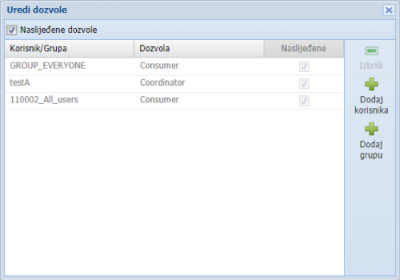
Tablica sadrži kolone koje prikazuju podatke o dozvolama na datoteci: 'Korisnik/Grupa' (naziv korisnika ili grupe koja ima dozvolu), 'Dozvola' i 'Naslijeđene' - da li je dozvola naslijeđena.
Dozvole mogu biti:
- 'Consumer' - ima samo pravo čitanja, ne može kreirati svoj sadržaj.
- 'Coordinator' - ima sve dozvole nad cijelim sadržajem stranice, i onim što je sam kreirao i onim što su kreirali drugi korisnici stranice.
- 'Editor' - ima pravo izmjene podataka o datotekama, provjere nad datotekama, ne može kreirati svoj sadržaj.
- 'Contributor' - ima sve dozvole na cjelokupnim sadržajem stranice koju posjeduju, nema pravo uređivati niti brisati sadržaj koji su stvorili drugi korisnici stranice.
- 'Collaborator' - ima sve dozvole na cjelokupnim sadržajem stranice koje posjeduju, ima pravo uređivati, ali ne i brisati sadržaj koji su kreirali drugi korisnici stramice.
Na vrhu prozora nalazi se kvadratić za označavanje 'Naslijeđene dozvole'. Postavljanje kvačice unutar ovog kvadratića, unutar tablice će se, osim svih dozvola koje su postavljene na datoteci, prikazati i sve dozvole koje su naslijeđene.
S desne strane nalazi se alatna traka koja sadrži tri gumba: 'Izbriši', 'Dodaj korisnika' i 'dodaj grupu'.
Pritiskom na gumb 'Izbriši', uz prethodno odabranu dozvolu unutar tablice, briše se ta dozvola nad datotekom. Prije brisanja, otvorit će se dijaloški okvir u kojemu možemo potvrditi brisanje dozvole pritiskom na tipku 'Da' ili odbaciti pritiskom na tipku 'Ne'.
Pritiskom na gumb 'Dodaj korisnika', otvorit će se prozor 'Obrazac za dozvole' sa formom za unos dozvole.

Forma se sastoji od dva polja - 'Dozvola', za odabir dozvole te 'Korisnik', za odabir korisnika koji će imati tu dozvolu. Pritiskom na strelicu s desne strane pod 'Korisnik', otvara se prozor 'Odaberi korisnike'. Prozor za odabir korisnika opisan je u pod poglavlju 'Prozor za odabir korisnika'. U donjem lijevom kutu prozora nalaze se dva gumba - 'Spremi' za postavljanje unesene dozvole i 'Odustani' za zatvaranje prozora bez promjena.
Pritiskom na gumb 'Dodaj grupu', otvorit će se prozor 'Obrazac za dozvole' sa formom za unos dozvole.

Forma se sastoji od dva polja - 'Dozvola' (za odabir dozvole) te 'Grupa', za odabir grupe korisnika koja će imati tu dozvolu. Pritiskom na strelicu s desne strane pod 'Grupa', otvara se prozor 'Odaberi grupe'. Prozor za odabir grupe korisnika opisan je u pod poglavlju 'Prozor za odabir grupe korisnika'. U donjem lijevom kutu prozora nalaze se dva gumba - 'Spremi' za postavljanje unesene dozvole i 'Odustani' za zatvaranje prozora bez promjena.